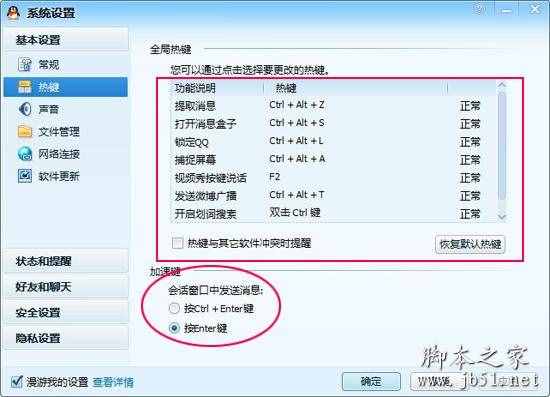安装网银安全控件(个人网上银行控件安装指南)
安装网银安全控件(个人网上银行控件安装指南)
我行个人网银已全面升级,为保证您的账户资金安全,在您使用我行个人网银之前,请先安装我行最新版本个人网银安全控件。为了保证正常使用个人网上银行,我们推荐使用WindowsXP、WindowsVista、Windows7,IE6.0(SP1)及以上版本的操作系统并将计算机屏幕分辨率调整为1024×768或以上。
温馨提示
1、请您使用IE6.0及以上版本浏览器(含IE内核浏览器)访问我行网站和安装我行个人网银安全控件。
2、建议您在安装我行个人网银安全控件时关闭所有IE浏览器窗口后运行安装,安装完成后再重新打开
3、建议您在下载我行网银控件程序时不要使用辅助下载工具软件,以免出现网银控件程序下载不成功问题。
一、安装步骤
1、登录上海银行主页(www.bankofshanghai.com),点击“个人网上银行”图标,打开个人网银登录页面。
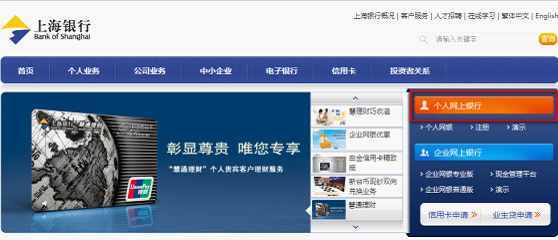
2、如您安装的不是我行最新版个人网银安全控件,系统将自动提示您下载安装,请按照系统提示确定安装。

3、您按照提示运行控件安装程序后,系统将提示选择安装时使用的语言。

4、选择语言,点击“确定”后,为保证控件完全安装,请按照系统提示,先关闭所有浏览器。

5、点击“确定”后,系统自动监测客户电脑上是否已安装老网银的控件,若已安装,系统提示安装新控件前需先卸载老网银控件。

6、客户按要求运行老版安全客户端程序卸载后,系统提示成功。

7、成功卸载老版安全客户端程序卸载后,系统将提示为客户安装新版个人网银安全控件。

8、点击“下一步”,进入目标位置选择提示框。如下图所示:

9、客户选择想要保存安全控件的文件路径后,点击“下一步”,进入开始菜单文件夹选择提示框。如下图所示:
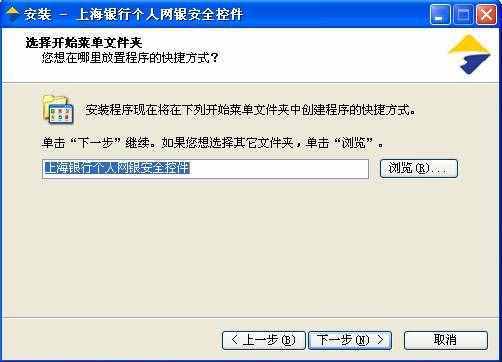
10、选择后,点击“下一步”,进入安装流程。如下图所示:

11、点击“安装”,显示安装的进程,安装后提示“已经升级键盘保护模块”如下图所示:

12、点击“确定”按钮后,提示安装完成,并默认勾选“打开上海银行网站”。如下图所示:
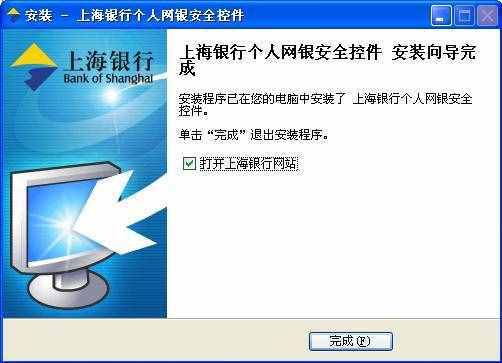
控件安装成功后,客户端电脑设置将会发生如下变化:
1、浏览器安全站点中增加上海银行的网站。

2、个人网银登录页的密码输入框正确显示。若未安装控件时,密码输入框内则显示“请点击此处安装安全控件”,为您提供安全控件下载链接,您可点击下载并按照上述步骤完成控件安装。
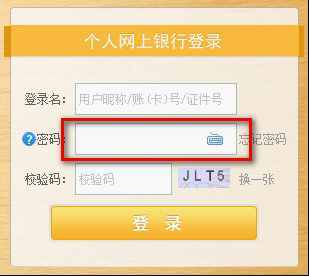
二、常见问题
1、安装控件时浏览器需要进行哪些设置?
IE6和IE8浏览器的ActiveX控件设置、安全设置均保持默认即可;若使用IE6、IE8浏览器的客户在安装时出现问题,请检查浏览器的安全设置是否为默认值,检查方法如下:
点击浏览器的“工具”—“Internet选项”。如下图所示:

点击“安全”标签页,将“Internet”、“本地Intranet”、“可信站点”、“受限站点”均设为“默认级别”后,点击“确定”进行修改。如下图所示:
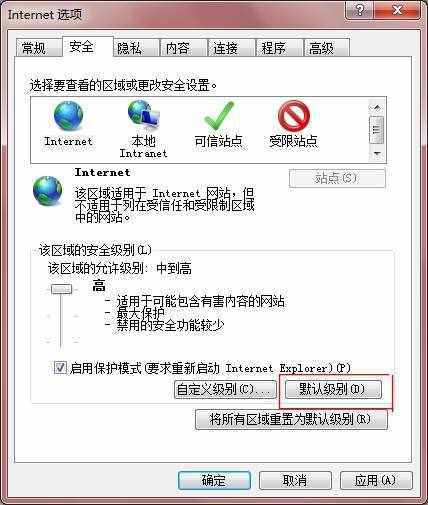
而对于IE7和IE9需要稍作调整(参见常见问题2)。
2、浏览器IE7、IE9浏览器中个人证书下拉框无法显示,如何解决?
第一步:在浏览器界面中点击上方“工具”菜单,再选择其中的“Internet选项”;
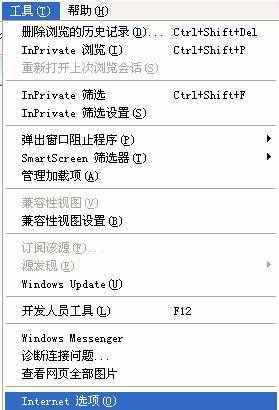
第二步:在弹出窗口中选择“安全”按钮,再选择“可信站点”,在点击“自定义级别”按钮;

第三步:在安全设置窗口中,对下图中的项选择“启用”,再点击“确认”按钮;
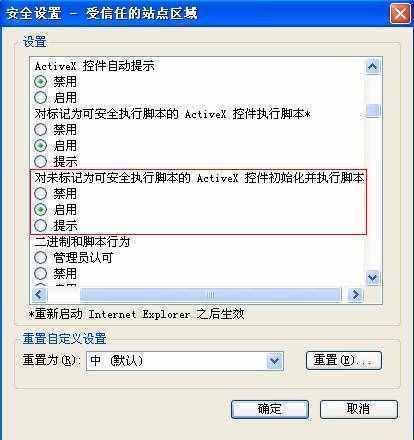
第四步:在Internet选项界面中,再次点击“确定”按钮即可。
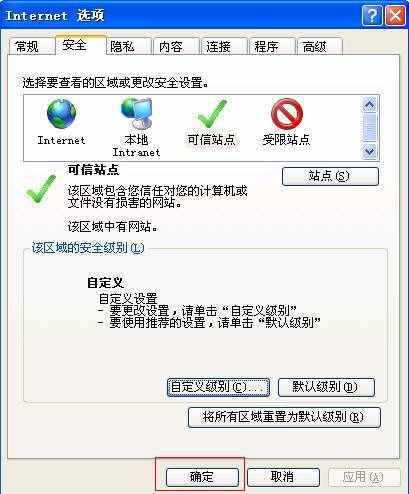
3、IE9浏览器在完成“常见问题2”的操作后,仍无法正常安装使用我行个人网上银行?
答:IE9浏览器用户,需要将浏览器手动设置为“兼容性视图”模式,具体操作如下:
第一步:如果浏览器中有菜单栏则可省略此步骤,如果没有菜单栏则需要鼠标右键点击浏览器顶部,在下拉框中选中“菜单栏”。
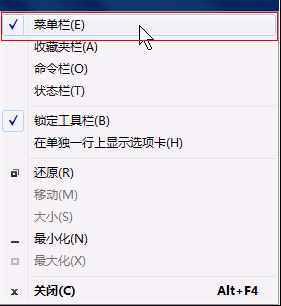
第二步:在菜单栏中点击“工具”菜单,在下拉菜单中选中“兼容性视图设置”。
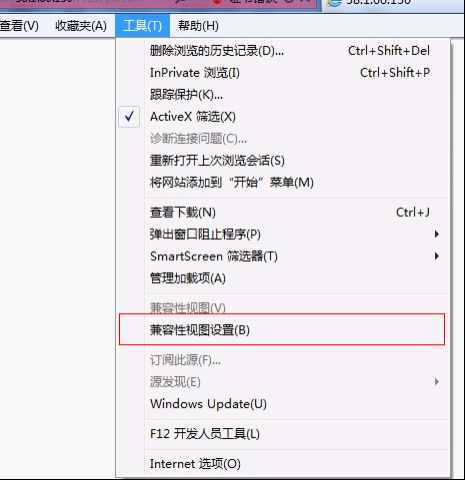
第三步:在兼容性视图设置的弹出窗口中,当前访问的网银地址会自动显示在“添加此网站”框中,点击“添加”按钮,将网银地址加入到下方列表框中,再点击“关闭”按钮,用来关闭当前弹出窗口。
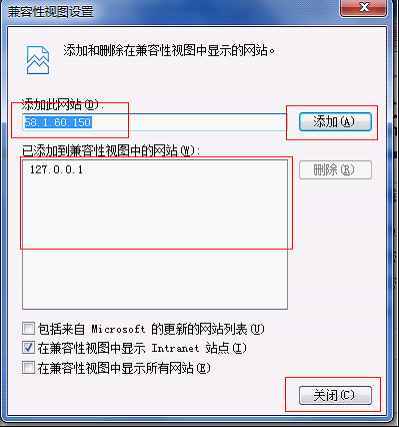
第四步:刷新网银登录界面,再次登录,即可成功登录。
温馨提示:
1、目前很多安全类软件或IE插件都对向IE加载ActiveX控件程序进行屏蔽,所以建议您先关闭具有类似屏蔽功能的程序或将工行控件设为未免疫状态后,再运行安装或加载我行网银控件程序;加载安装完毕后,您可以依据本机需要再次选择是否开启相关软件功能。
2、由于不同软件的设置和关闭方法不同,若您不了解如何操作,请您咨询您所安装的软件发行商。